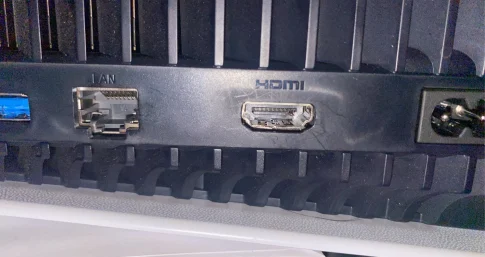USBコントローラーは市場にたくさんあふれていますが、
もし自分のオリジナルコントローラーをお持ちならそのコントローラーで遊ぶだけでもテンション上がりますよね笑笑
完全に機能するUSBゲームコントローラを設計しました。
下記を参考に作成してみてください!!
ページコンテンツ
準備する物
必要なツール:
- レーザーカッター
- 3Dプリンタ
- ステンシルプリンター
- ピックアンドプレース機
- リフロー炉
- はんだごて
必要なもの:
- 電子部品
- PCB(ガーバーファイルから注文)
- 1/8 “アクリル
- NinjaFlexフィラメント
- ハードウェア
ステップ1:回路基板

独自のUSBゲームコントローラを作成する最初のステップは、Arduinoを入手してプロトタイピングを開始することです。Arduino Leonardo、Micro、またはDueには必ずHID(ヒューマンインターフェイスデバイス)機能があるため、必ず使用してください。基本的に、これはキーボードまたはマウスとして機能し、USB経由でコンピューターに接続できることを意味します。
インターフェースを開始するために、3つのLEDにある2つの電流制限抵抗を使用して、
デジタルピン2-6、8-10、12、13のArduino Microに10個のボタンを接続しました。
最終的なコントローラーを作成するには、パフォーマンスボード全体(Arduinoとすべて)を1つの小さなPCBに収まるように凝縮する必要がありました。Altium Designerを使用してこのためにボードを設計し、ボード製造に必要なガーバーファイルをエクスポートして添付しました。
だから私たちのものをダウンロードしてお気に入りの工場に送ってカスタムコントローラーを作ってください。

ステップ2:ボードアセンブリ

コントローラーを作成するには、ボードを入手したら、組み立てる必要があります。表面実装マイクロコントローラチップにより、このアセンブリはステンシルとピックアンドプレースマシンなしでは困難です。ピックアンドプレースにアクセスできる場合、プロセスは非常に簡単です。
ただし、このボードを組み立てる際、はんだごてではなくはんだペーストとリフローオーブンを使用する場合は、最初にすべての表面実装部品を取り付ける必要があります。これを行った後、すべてのスルーホールコンポーネントを取り付けて、所定の位置にはんだ付けできます。
ボードの組み立てに必要なコンポーネントのリストが添付されています。
添付された材料リストのコンポーネント名とPCBのシルクスクリーンを相互参照して、どのコンポーネントがどこに属しているかを確認できます。
ステップ3:プログラミング
完全に機能するPCBができたので、今度はそのマイクロコントローラーをプログラムします!マイクロコントローラ用の機能コードを添付しましたが、自由にカスタマイズしてください。マイクロコンピューターを使用して、コンピューターゲームに典型的なキーボードを押します。
右4つのボタンはASWDキーにマッピングし、左4つのボタンは矢印キーにマッピングします。スタートボタンはエンターキーにマップし、セレクトボタンはスペースバーにマップします。コードは完全にカスタマイズでき、ボタンのマッピングを変更する方法を確認するには、コメントに従うだけです。
これは多くの異なるゲーム用にカスタマイズできます!
添付ファイル
ステップ4:3D印刷ボタン

次のステップは、ゴムボタンを作ることです!プロセスのこの部分では、3DプリンターとNinjaFlexという素材を使用して、ゴムのような素材を印刷しました。ボタン用に設計した3Dファイルをここに添付します。
添付ファイル
ステップ5:レーザーカットエンクロージャ

次に、イラストレーターファイルが接続されているコントローラー用に、シンプルなレーザーカットアクリルエンクロージャーを設計しました。ネジがはみ出さないように、上部の4つのネジ穴を皿穴にします。上部は不透明、下部は半透明の1/8インチアクリルを使用しましたが、見た目は最適です!
添付ファイル
ステップ6:組み立てます!

組み立てたボード、ボタン、アクリル、ハードウェアをつかんで組み立ててください!使用したもの:
- (4)平らな3/4 “#4-40ネジ
- (12)#4-40六角ナット
- (4)#4 0.185 “スペーサー

組立順序は次のとおりです(下向き):
- 4本のネジ
- フロントプレート
- ボタン
- 4ナッツ
- 4つのスペーサー
- PCB
- 4ナッツ
- バックプレート
- 4ナッツ
おすすめのUSBコントローラー
↑PS4タイプのUSBコントローラーもあります